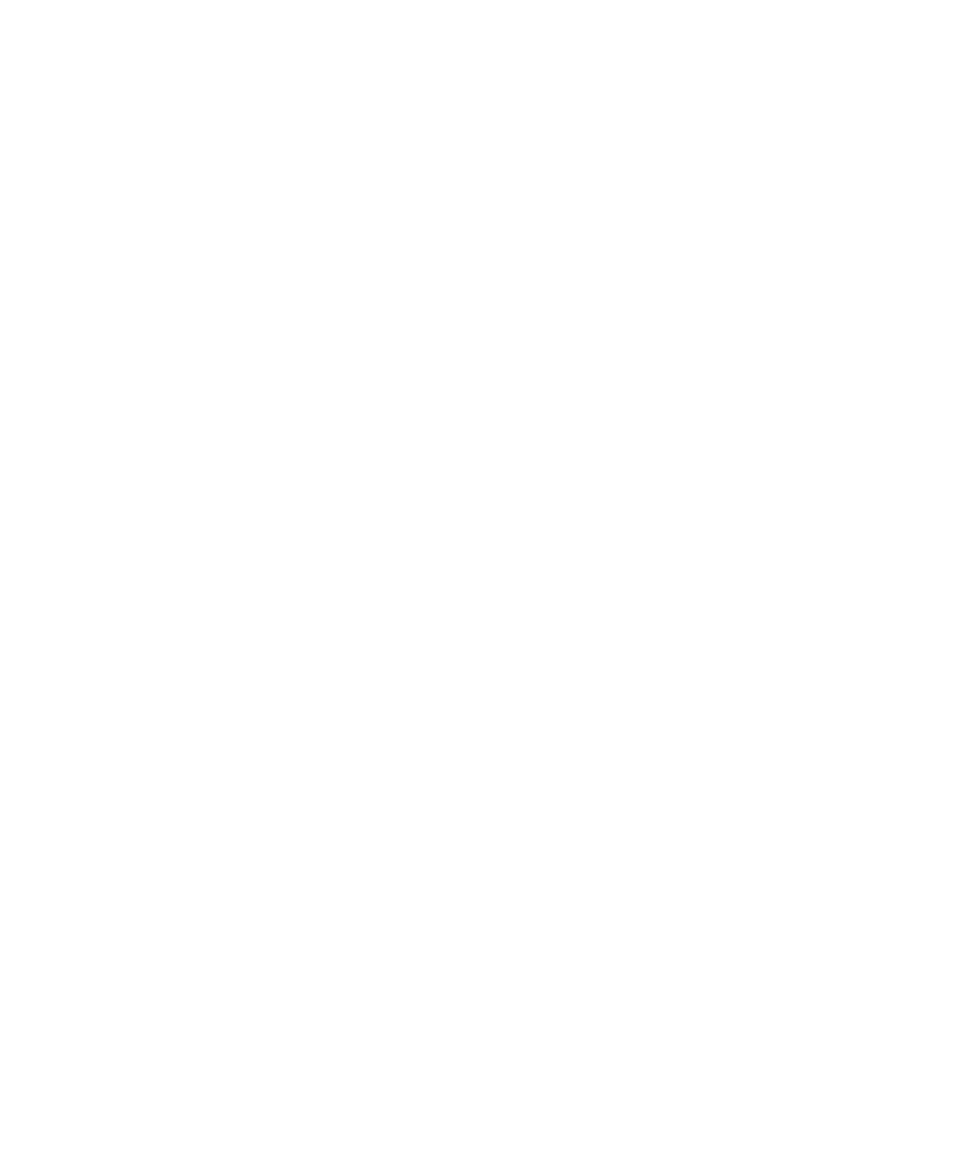
記憶體與媒體卡
關於媒體卡
視您的 BlackBerry® 裝置型號而定,您可以將 microSD 媒體卡插入裝置,以錄製視訊或擴充裝置上可用的記憶體來儲
存媒體檔案,如歌曲、鈴聲、視訊或圖片。 如需在裝置插入媒體卡的更多資訊,請參閱裝置隨附的書面文件。
格式化裝置記憶體或媒體卡
如果您格式化 BlackBerry® 裝置記憶體或媒體卡,將會刪除裝置記憶體或媒體卡上的所有檔案。
使用指南
媒體
116
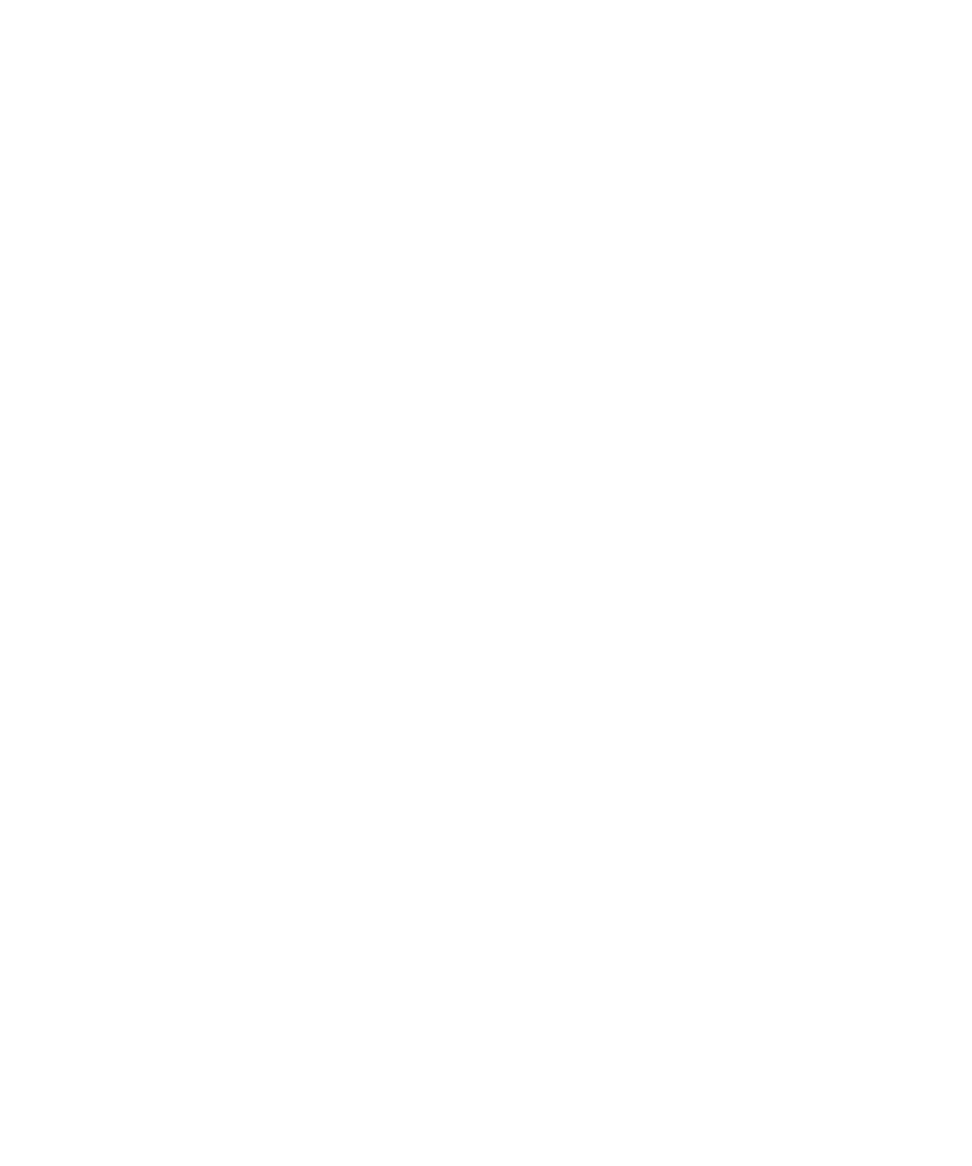
視裝置型號而定,可能無法格式化裝置記憶體。
1. 在首頁畫面或在資料夾中,按一下選項圖示。
2. 按一下記憶體。
3. 按下功能表鍵。
4. 按一下格式化。
5. 完成畫面上的指示。
檢視媒體檔案已使用的記憶體容量
1. 在首頁畫面,按一下媒體圖示。
2. 按下功能表鍵。
3. 按一下記憶體使用。
支援的媒體卡
您的 BlackBerry® 裝置支援的媒體卡大小,最高可達 32 GB。 僅支援 microSD 媒體卡。
變更可用於媒體檔案的記憶體容量
若要最佳化 BlackBerry® 裝置的效能,您可以變更裝置為媒體檔案配置的記憶體容量。
視您的 BlackBerry® 裝置型號而定,此功能可能不受支援。
1. 在首頁畫面,按一下媒體圖示。
2. 按下功能表鍵。
3. 按一下選項。
4. 執行下列任何一個動作:
• 若要變更可用於所有媒體檔案的最大裝置記憶體容量,請變更裝置記憶體限制欄位。
• 若要變更可用於圖片的最小裝置記憶體容量,請變更預留圖片記憶體欄位。
5. 按下功能表鍵。
6. 按一下儲存。
相關資訊
檢視媒體檔案的屬性, 116
設定圖片品質, 111
關閉媒體卡支援
關閉媒體卡支援後,您的 BlackBerry® 裝置便無法存取媒體卡上的檔案。
1. 在首頁畫面或在資料夾中,按一下選項圖示。
2. 按一下記憶體。
3. 將媒體卡支援欄位變更為關閉。
4. 按下功能表鍵。
5. 按一下儲存。
使用指南
媒體
117
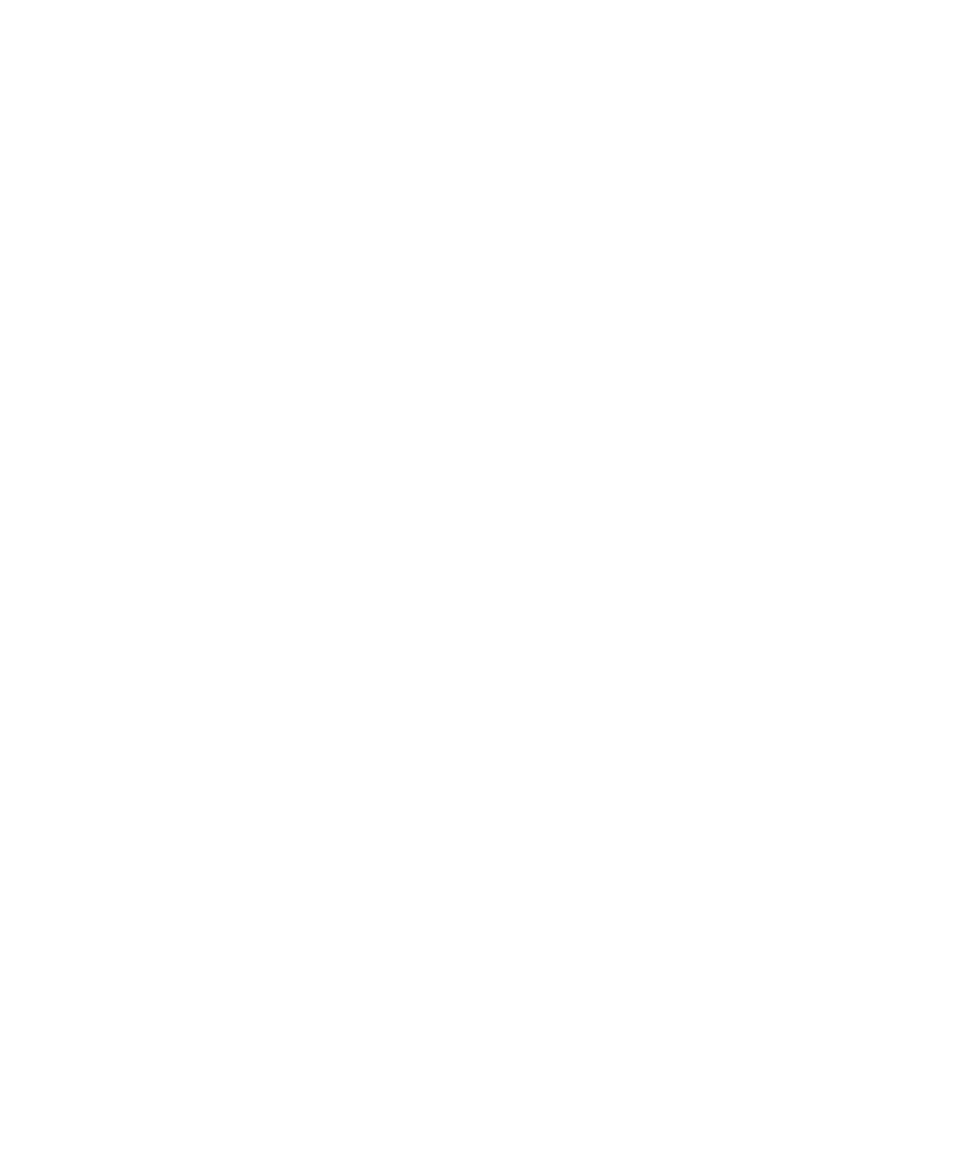
變更在裝置與 電腦間傳送檔案的方式
Depending on your BlackBerry® device model or your wireless service provider, mass storage mode or MTP
might not be supported.
1. 在首頁畫面或在資料夾中,按一下選項圖示。
2. 按一下 記憶體。
3. 執行下列其中一個動作:
• 若要使用大型 存放模式在 BlackBerry 裝置與電腦間傳送檔案,請將 大型存放模式支援欄位設為 開啟。 若有
必要,請變更 連線時自動啟用大型存放模式 欄位。
• 若要使用 MTP 以在裝置與電腦間 傳送媒體檔案,請將 媒體傳輸通訊協定 (MTP) 欄位設為 開啟。 若有必要,
請變更 連線時自動啟用大型存放模式 欄位。
• 若要在裝置連線 至電腦時, 出現提示供您選取大型存放模式或 MTP,請將 連線時自動啟用大型存放模式 欄位
設定為 提示。
4. 按下 功能表鍵。
5. 按一下 儲存。
關閉大型存放模式或 MTP
1. 在首頁畫面或在資料夾中,按一下選項圖示。
2. 按一下記憶體。
3. 將媒體傳輸通訊協定 (MPT) 欄位或大型存放模式支援欄位變更為否。
4. 按下功能表鍵。
5. 按一下儲存。
關閉大型存放模式提示
視您 BlackBerry® 裝置型號或無線服務提供者而定,大型存放模式或 MTP 可能不受支援。
1. 在首頁畫面或在資料夾中,按一下選項圖示。
2. 按一下 記憶體。
3. 將 連線時自動啟用大型存放模式 欄位變更為 是或 否。
4. 按下 功能表鍵。
5. 按一下 儲存。
關於壓縮
壓縮是專為在保持資料完整性的同時減小 BlackBerry® 裝置資料大小而設計。 開啟壓縮時,裝置會壓縮所有裝置資
料,其中包括訊息、連絡人、行事曆項目、工作及備忘錄。 您應該將壓縮功能保持開啟。
如果同時開啟壓縮與內容保護,裝置會在加密之前先壓縮裝置資料。
使用指南
媒體
118
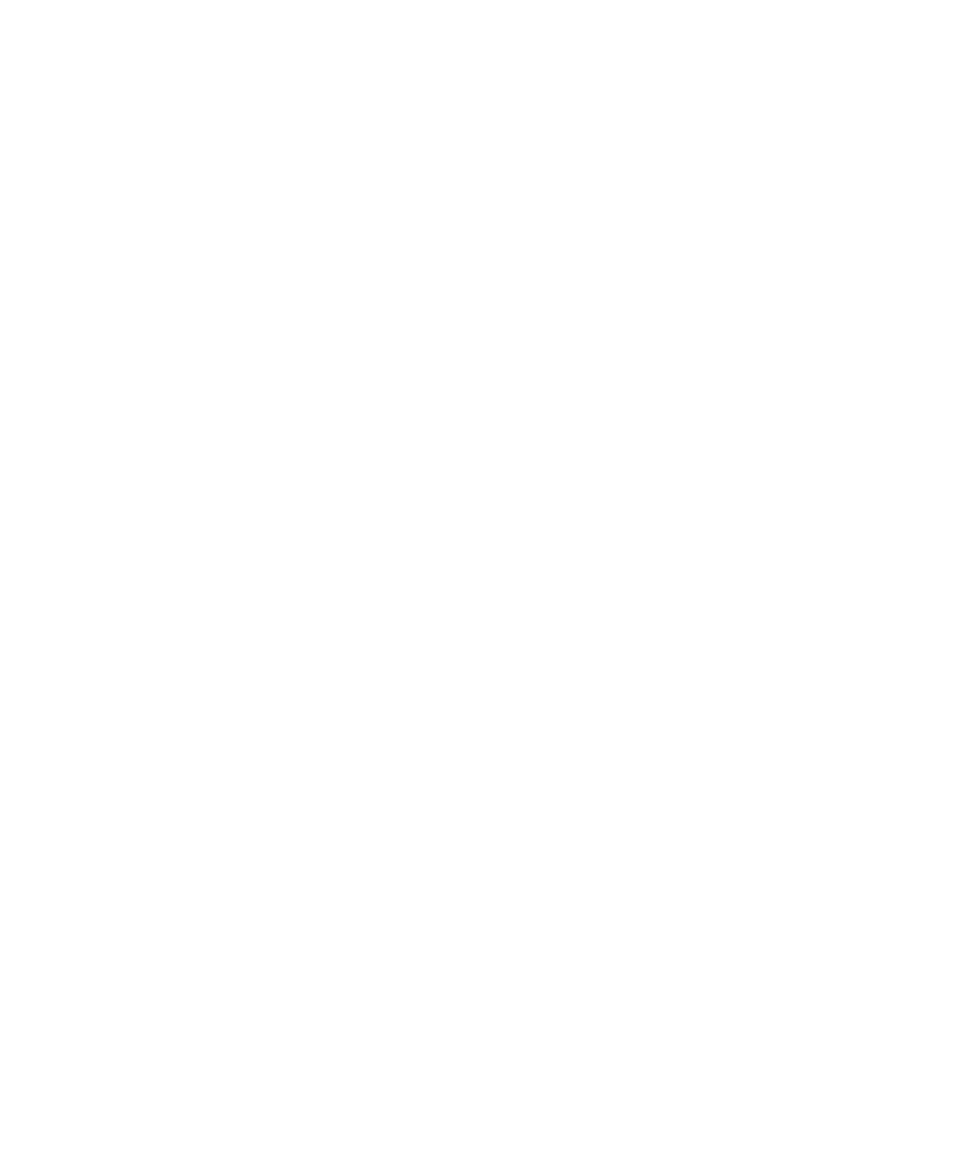
關於檔案加密
檔案加密是專為保護 BlackBerry® 裝置記憶體與可插入裝置的媒體卡上所儲存的檔案而設計。 您可以使用裝置產生的
加密鎖鑰、裝置密碼或兩者來加密裝置記憶體與媒體卡上的檔案。
如果使用裝置產生的加密鎖鑰來加密檔案,則僅在將媒體卡插入您的裝置時才可以存取媒體卡上的檔案。 如果使用裝
置密碼來加密檔案,只要您知道裝置的密碼,即可在媒體卡插入的任何裝置上存取媒體卡上的檔案。
開啟加密
若要加密裝置記憶體中的資料,您必須為您的 BlackBerry® 裝置設定密碼。
視裝置記憶體可用來儲存檔案的記憶體容量而定,您可能無法加密裝置記憶體中的檔案。
1. 在首頁畫面或在資料夾中,按一下選項圖示。
2. 按一下安全性選項。
3. 按一下加密。
4. 將加密欄位變更為已啟用。
5. 若要加密裝置記憶體中的資料,請將裝置記憶體欄位設為已啟用。
6. 若要加密儲存在媒體卡與裝置上的檔案,請將媒體卡欄位設為已啟用,然後執行下列其中一個動作:
• 若要使用裝置產生的加密鎖鑰來加密檔案,請將模式欄位變更為裝置。
• 若要使用裝置密碼來加密檔案,請將模式欄位變更為安全性密碼。
• 若要使用加密鎖鑰與裝置密碼來加密檔案,請將模式欄位變更為安全性密碼與裝置。
7. 若要加密圖片、歌曲與視訊等媒體檔案,請將包括媒體檔案欄位設為是。
8. 按下功能表鍵。
9. 按一下儲存。
若要停止加密裝置記憶體中的資料,請將裝置記憶體欄位變更為已停用。 若要停止加密檔案,請將媒體卡欄位變更為
已停用。
相關資訊
設定裝置密碼, 257
修復媒體卡或裝置記憶體
注意: 如果您執行 BlackBerry® 裝置上的修復功能,則裝置可能會刪除媒體卡或裝置記憶體上出現錯誤的檔案。
1. 在首頁畫面或在資料夾中,按一下選項圖示。
2. 按一下記憶體。
3. 按下功能表鍵。
4. 按一下修復。
5. 完成畫面上的指示。
如果媒體卡仍未修復,您可能需要重新格式化卡片。
使用指南
媒體
119